LINE(v15.3.0)以降、LINEのサブ端末にAndroidが対応!活用方法解説!
スマートフォンの複数台持ちが一般的になり、異なるデバイス間でアプリをシームレスに利用したいというニーズが高まっています。そんな中、LINEの最新(15.3.0)アップデートにより、ついにAndroid端末がサブ端末として利用可能になりました!
これまで、サブ端末として設定できたのはiPad、Windows、Mac、Chromeのみでしたが、今回のアップデートでAndroidが追加されたことで、より多くのユーザーが便利に活用できるようになりました。本記事では、新機能の詳細や設定方法、注意点について解説します。
目次:
Part1.LINEのサブ端末機能とは?
LINEのサブ端末機能を利用すると、メイン端末と同じアカウントで複数のデバイスからLINEを使用できるようになります。これまではAndroid端末は対応していませんでしたが、最新バージョンでついに解禁されました。
これにより、例えばメイン端末をiPhoneにしながら、サブ端末としてAndroidスマートフォンやタブレットを使うことが可能になります。また、メイン・サブの両方をAndroid端末にすることもできます。ただし、サブ端末として設定できるAndroid端末は1台のみという制限があります。なお、逆は不可能となっていますので、iPhoneがサブ機でAndoridスマホがメインの人は、Androidスマホのメイン利用をやめることになってしまいそうです。
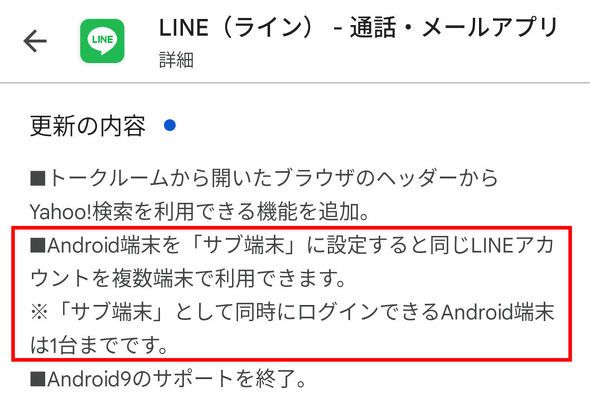
Part2.【新機能】Android端末をサブ端末として設定する方法
LINEのサブ端末としてAndroidデバイスを追加するには、以下の手順を行います。
①メイン端末での設定
Step1: LINEアプリを開き、「設定」→「アカウント」に移動にします。
Step2: 「ログイン許可」をオンにします。

②サブ端末のセットアップ
Step1: サブ端末(Android)にLINEアプリをインストールします。
Step2: アプリを起動し、「メイン端末」か「サブ端末」かの選択画面で「サブ端末」を選択します。

③QRコードによる認証
Step1: サブ端末に表示されたQRコードを、メイン端末のLINEアプリ(「友だち追加」→「QRコードリーダー」)で読み取ります。
Step2: サブ端末に表示される認証番号をメイン端末に入力します。
Step3: 認証完了後、サブ端末でLINEが利用可能になります。
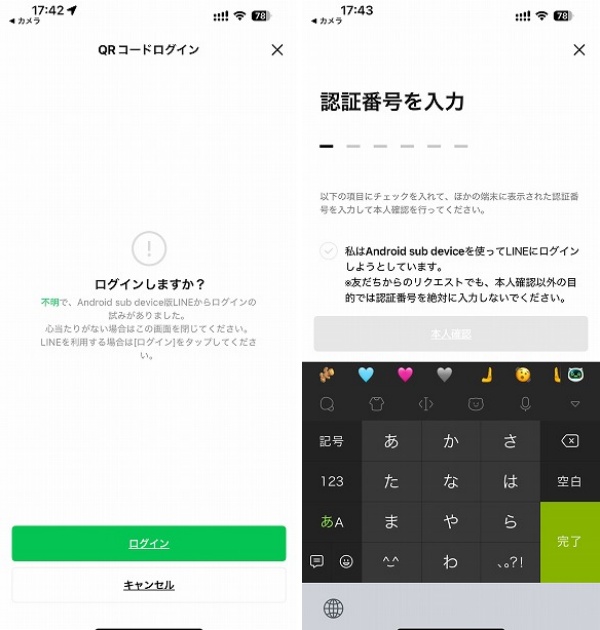
Part3.LINEサブ端末での利用制限
サブ端末では基本的なメッセージの送受信や友だち一覧の閲覧が可能ですが、以下の機能は利用できません。
- 電話番号・メールアドレス・パスワードなどのアカウント管理
- LINEアカウントの引き継ぎ
- 年齢確認
- Letter Sealing関連設定
- トーク履歴のバックアップ
- スタンプ・絵文字などの有料アイテムの購入
特に「トーク履歴のバックアップ」ができない点は注意が必要です。サブ端末ではトーク履歴を引き継ぐことができないため、データを安全に保管したい場合は別の方法を検討する必要があります。
︎︎Part4.【おすすめ】LINEデータのバックアップと復元には「iCareFone for LINE」
LINEのサブ端末機能ではトーク履歴のバックアップができません。しかし、端末の変更時やトーク履歴の安全な保管を考えると、データのバックアップは非常に重要です。そこでおすすめなのが、iCareFone for LINEです。このツールを使用すると、簡単にLINEのトーク履歴をPCにバックアップしたり、新しい端末へスムーズに移行したりすることができます。特に、iPhoneからAndroid、またはAndroidからiPhoneへの移行にも対応しており、異なるOS間でもデータを安全に移行できる点が大きなメリットです。
-
◎iCareFone for LINEのおすすめポイント
- ワンクリックかつ無料でLINEデータをバックアップ
- iPhone⇔Android間のデータ転送に対応
- 添付ファイルや画像、スタンプなども含めて完全復元
- シンプルな操作で初心者でも簡単に利用可能
-
iCareFone for LINEをパソコンにダウンロードして起動します。メニュー画面が表示されるので、ケーブルを使ってAndroidとiPhoneをパソコンに接続してから、画面中央下側にある「転送」をクリックします。

-
それぞれのデバイスの画面ロックを解除して「信頼」をタップして、AndroidでUSBデバッグモードを有効にします。
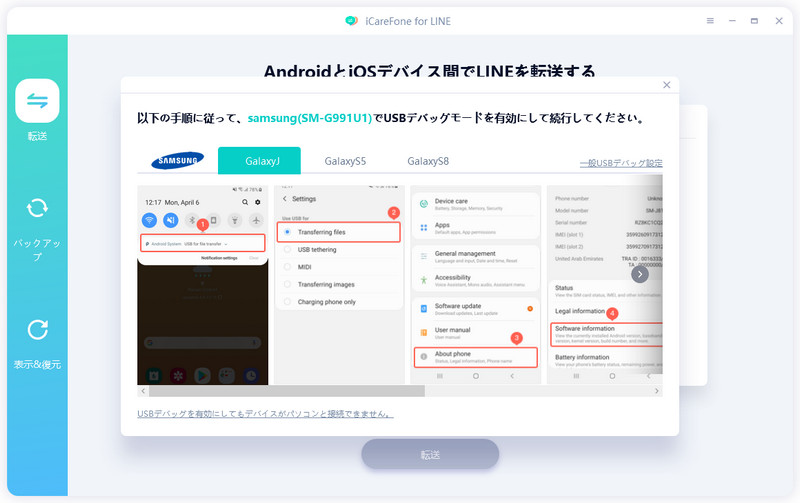
-
Googleドライブのアカウントとパスワードをサインインして「ログイン」をクリックします。

-
iPhoneでLINEにログインした後、「登録済み」をクリックするとLINEトーク履歴の転送が始まります。

-
以下の画面が表示された場合、LINEトーク履歴の転送が成功になります。

LINEのサブ端末機能と併せて、iCareFone for LINEを活用することで、より安心してLINEを利用できるようになります。
まとめ
LINEの最新(15.3.0)アップデートにより、ついにAndroid端末がサブ端末として利用可能になりました! これにより、より柔軟なデバイス運用が可能になり、メイン端末の制約を超えて便利にLINEを活用できます。
ただし、サブ端末ではいくつかの制限があるため、特にトーク履歴のバックアップができない点には注意が必要です。LINEの大切なデータを守るためにも、iCareFone for LINEを活用して、データを安全に管理・移行することをおすすめします。今後もLINEの機能追加に注目しながら、最適な使い方を模索していきましょう!
- 無料でLINEデータをPCにバックアップして、バックアップファイルをプレビュー可能
- AndroidとiOSの間、iOS同士の間、Android同士の間で簡単にLINEトークを転送
- LINEデータをパソコンに保存して、ストレージの容量を解放
- LINEのトーク履歴、LINE写真、LINEスタンプなどのデータをバックアップから選択して、iPhoneに復元
- 最新のiOS 18とiPhone16及びほとんどのAndroidに適用
LINE(v15.3.0)以降、LINEのサブ端末にAndroidが対応!活用方法解説!
最終更新日2025-03-18 / カテゴリLINE豆知識








(0 票、平均: 5.0 out of 5 )
(クリックしてこの記事へコメント)